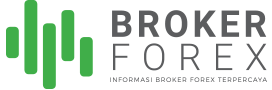Sudah menjadi pengetahuan umum bahwa MetaTrader 4 adalah platform trading paling populer saat ini. Tak terhitung berapa banyak trader yang menggantungkan trading lewat platform buatan MetaQuotes Software Corp ini. Satu keunggulan telak dari MetaTrader 4 yaitu navigasi yang ramah pengguna.
Hanya dibutuhkan beberapa jam efektif supaya trader bisa memahami semua fitur utama yang ada di dalam MetaTrader. Karena merupakan platform trading populer, banyak trader baru tertarik memakai. Agar makin mudah mengoperasikan MetaTrader 4, terdapat panduan dasar yang harus dipahami.
Menginstal MetaTrader 4
Menginstal MetaTrader 4 di Windows
Sebenarnya sangat mudah untuk install MetaTrader 4, karena memang sudah tersedia untuk digunakan dalam berbagai sistem operasi. Begitu MetaTrader 4 sudah di-download, cukup klik file dengan ekstensi .exe lalu ikuti instruksi yang muncul di layar pada jendela instalasi.
Menginstal MetaTrader 4 di iOS
Pengguna Mac bisa dengan mudah mengoperasikan MetaTrader 4 layaknya pada sistem operasi Windows karena platform ini memang sudah tersedia untuk sistem operasi OSX. Pastikan untuk mengikuti arahan yang muncul saat melakukan instalasi pada Mac.
Menginstal MetaTrader 4 di android
Untuk bisa memakai MetaTrader di smartphone dan tablet versi android, trader harus mengunduh dulu platform ini lewat Google Play. Cukup kunjungi pasar aplikasi ini lalu cari MetaTrader 4 for android, kemudian klik install dan dalam beberapa saat platform trading ini sudah bisa digunakan.
Menginstal MetaTrader 4 di iPhone
Untuk mendapatkan MetaTrader di iPhone caranya hampir sama dengan versi android. Untuk iPhone, kunjungi pasar aplikasi Apple Store lalu cari MetaTrader 4 for iPhone. Untuk menginstal, pilih aplikasi kemudian tap install dan secara otomatis platform ini akan terinstal dalam ponsel.
Cara login MetaTrader 4
Saat pertama kali menjalan MetaTrader 4, terdapat laman login yang harus diisi dengan nama pengguna secara lengkap. Tapi semisal tak ingin melakukan ini, trader bisa langsung mengakses tab ‘file’ di sebelah atas bagian kiri platform lalu pilih ‘login to trade account’. Trader selanjutnya bisa memasukkan detil akun trading demo atau akun trading live.
Cara logout MetaTrader 4
Tak ada fitur spesifik untuk keluar dari akun MetaTrader 4. Semisal trader tak ingin MetaTrader 4 menyimpan detil akun yang dipakai login, pastikan peringatan ‘save account information’ tak dicentang saat pertama login. Lalu, dengan menutup platform MetaTrader 4, trader secara otomatis akan log out.
Trading Dengan MetaTrader
Cara membuka trading forex dari MetaTrader 4
Cara paling sederhana untuk memulai trading dengan MetaTrader 4 yaitu dengan menggunakan jendela ‘order’ lalu tempatkan dalam market. Pilih mata uang yang akan dijadikan objek trading dengan mengklik pada tab ‘window’ yang terletak di bagian atas kiri lalu pilih ‘new window’.
Selanjutnya pilih ‘new order’ dari toolbar MetaTrader 4, atau tekan F9 untuk membuka jendela ‘order’. Dari titik ini bisa dilihat betapa mudahnya menjual atau membeli dari MetaTrader 4. Trader juga harus memasukkan ukuran trading yang diinginkan (dalam lot) pada kotak ‘volume’ lalu klik ‘sell or buy’ dengan ‘market execution’ untuk tipe order.
Adalah ‘market execution’ yang memungkinkan order instan diterapkan dalam MetaTrader 4. Trader juga bisa memilih untuk membeli atau menjual menggunakan order stop dengan memilih ‘type’. Seperti inilah cara mudah menjual atau membeli mata uang di MetaTrader 4 secara spesifik.
Cara memasukkan posisi short di MetaTrader 4
Saat ingin mengambil posisi short (atau menjual) pada market forex, ini sangat mudah dilakukan, yaitu dengan menjualnya saat tak lagi dalam posisi long. Untuk melakukan ini, trader hanya perlu menempatkan order sell agar selalu terbuka dengan harga yang bisa diubah-sesuaikan.
Cara menutup trading di MetaTrader 4
Cara menempatkan trading di MetaTrader 4 merupakan salah satu dari banyak informasi yang dibutuhkan trader. Ketika membuka trading, tentu ada saatnya di mana trader harus menutup posisi trading. Untuk menutup trading, pilih tab ‘trade’ dari jendela ‘terminal’.
Cara lain, trader bisa menekan shortcut CTRL+T untuk memunculkan atau menghilangkan jendela ‘terminal’. Selanjutnya semua trading yang terbuka akan ditampilkan di bagian ‘trade’ dari jendela ‘terminal’. Klik kanan pada salah satu posisi yang ingin ditutup, kemudian pilih ‘close order’.
Berikutnya akan terbuka jendela ‘order’, klik tombol ‘close’ berwarna kuning untuk menutup trading. Semisal trader membuka dua posisi atau lebih dalam MetaTrader 4 dan ingin menutup salah satunya, metode manual ini bisa dilakukan dengan memilih order mana yang akan ditutup.
Cara mengatur stop-loss di MetaTrader 4
Dalam jendela ‘order’, terdapat satu kotak yang difungsikan untuk mengatur stop-loss juga take profit. Semisal besaran stop-loss diubah naik turun, angka dalam kotak otomatis menyesuaikan harga dalam market. Pada tick chart di sebelah kiri platform akan muncul lokasi stop-loss yang dipilih.
Cara menempatkan limit order di MetaTrader 4
Untuk menempatkan limit order untuk menutup posisi trading, cukup masukkan target harga ke kolom ‘take profit’ yang muncul pada jendela ‘order’. Trader juga bisa memakai limit order untuk membuka posisi. Untuk melakukan ini, trader perlu merubah kolom ‘type’ dari ‘market execution’ menjadi ‘pending order’. Terdapat pilihan ‘sell limit’ atau ‘buy limit’ dalam menu ‘pending order type’.
Cara merubah order menjadi pip di MetaTrader 4
Jika menambah order stop-loss atau take profit saat membuka trading, fungsi default-nya yaitu tingkatan order akan didasarkan pada level market. Saat ingin menambah order stop atau limit pada poin ini, cukup masuk tab ‘trade’ di jendela ‘terminal’ dan klik kanan untuk merubah order lalu pilih ‘modifiy’ atau ‘delete order’.
Selanjutnya akan terbuka jendela ‘order’ yang akan memungkinkan trader mendapati satuan order berupa poin (bukan pip) untuk tiap pergerakan harga market. Untuk memodifikasi MetaTrader 4 agar bisa memberi order stop secara spesifik dengan pip sebagai default, trader perlu menjalankan script untuk mengubah fungsi platform.
Cara merubah volume di MetaTrader 4
Pada MetaTrader 4, volume trading merujuk pada ukuran trading, dalam arti jumlah lot yang dipakai. Saat membuka trading, trader perlu memberi nilai spesifik pada kolom ‘volume’ dari jendela ‘order’. Begitu sudah membuka trading di market tertentu, trader bisa menambah volume (atau lot) dengan membuka posisi selanjutnya ke arah sama di market yang sama. Atau trader bisa mengurangi volume dengan menutup salah satu posisi.
Cara menambah mata uang di MetaTrader 4
Seperti yang sudah disebut di atas, semisal trader ingin menambah mata uang tertentu dalam platform trading tapi tak muncul dalam ‘market watch’, trader kemudian bisa menggunakan shortcut CTRL+U untuk membuka jendela ‘symbol’ lalu cari mata uang lain yang ingin ditambahkan dalam MetaTrader 4.
Saat ingin menambah mata uang, cukup klik pada salah satu ‘symbol’ lalu klik ‘show’ untuk memunculkan mata uang tertentu. Alternatif lain untuk menampilkan semua instrumen yang tersedia untuk trading yaitu dengan klik kanan pada jendela ‘market watch’ kemudian pilih ‘show all’.